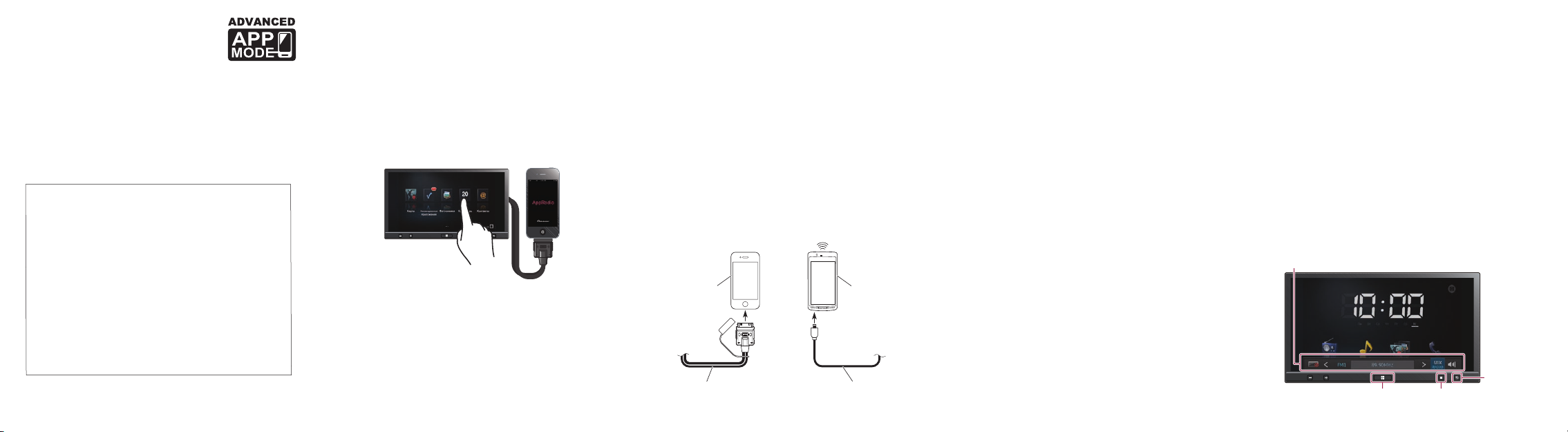
SPH-DA100
Руководство по началу работы с AppRadio
Рус
ский
© PIONEER CORPORATION, 2012 г.
Все права защищены.
<KMZAX> <12A00000>
Напечатано в Китае
<CRB3882-A/U> EW
В настоящем руководстве содержатся инструкции по
использованию основных функций AppRadio.
Примечания
!
Для получения подробной информации о функциях
и эксплуатации данного изделия см. справку по
приложению AppRadio.
!
Компания Pioneer не несет ответственности за
возможные расходы, связанные с передачей
голосовых и других данных, а также с работой
приложений.
!
Показанные в примерах экраны могут отличаться
от реальных экранов. Реальные экраны могут быть
изменены без предварительного уведомления
вследствие внесения улучшений производительности
и работы функций изделия.
Информация об AppRadio
AppRadio — это инновационная автомобильная
аудиосистема, оснащенная 7-ю емкостными сенсорными
экранами. При использовании в режиме Advanced App
Mode эта система упрощает использование в автомобиле
приложений для смартфонов корпорации Pioneer и других
поставщиков.
В дополнение к базовым функциям, таким как радио и
телефонная связь без снятия трубки с помощью технологии
Bluetooth
®
, пользователь получает полный доступ к
совместимым с AppRadio приложениям для смартфонов
после подключения смартфона.
Для получения подробной информации о функциях и
эксплуатации данного изделия см. справку по приложению
AppRadio. Для просмотра справки по приложению AppRadio
выполните приведенные ниже шаги.
1. Установите приложение AppRadio в телефоне iPhone или
устройстве Android™.
2. Запустите приложение AppRadio, не подключая смартфон
к данному изделию.
3. Последовательно коснитесь [Настройки]l[Ручной].
Подключение смартфона
Телефоны iPhone
Подключите iPhone к данному изделию через
прилагаемый кабель iPhone.
Устройство Android
1. Подключите устройство Android к данному изделию через
приобретаемые отдельно кабели HDMI (CD-AH200C).
Способ подключения кабелей зависит от конкретного
устройства.
Подробные сведения см. в руководстве по комплекту
кабелей HDMI.
2. Зарегистрируйте устройство Android для подключения
его к данному изделию с помощью беспроводной
технологии Bluetooth.
Подробное описание процедур см. в разделе
Регистрация устройства данного руководства.
iPhone
Устройство
Android
Кабели HDMI
(приобретаются
отдельно)
Кабель
iPhone
Bluetooth
(к данному
изделию)
К данному
изделию
К данному изделию
Режим Advanced App Mode
Режим Advanced App Mode позволяет отображать
экран приложения смартфона на дисплее AppRadio.
Посредством этого дисплея можно управлять
совместимыми с AppRadio приложениями смартфонов.
Приложение AppRadio
Приложение AppRadio — это программное обеспечение
для запуска приложения, соответствующего режиму
Advanced App Mode в AppRadio.
Приложение AppRadio доступно для загрузки из магазина
iTunes App Store или Android Market™.
Подробные сведения см. на следующих веб-сайтах:
Европейские страны: http://www.pioneer.eu/AppRadio
Россия: http://www.pioneer-rus.ru/AppRadio
Австралия: http://www.pioneer.com.au/AppRadio
Использование режима Advanced App Mode
После подключения смартфона к данному изделию
запускается приложение AppRadio, и на дисплее
отображаются значки установленного в смартфоне
приложения, которое соответствует режиму Advanced
App Mode. Запустите приложение в системе AppRadio,
коснувшись соответствующего значка приложения.
Список приложений смартфонов, поддерживающих
режим Advanced App Mode, см. на следующих вебсайтах:
Европа, Россия: http://www.pioneer.eu/AdvancedAppMode
Австралия: http://www.pioneer.com.au/AdvancedAppMode
Кнопка Home
При нажатии кнопки Home на дисплее открывается главный
экран. Главный экран системы AppRadio является основным
экраном, который обеспечивает доступ к развлекательным
ресурсам, приложениям, настройкам и многому другому.
В режиме Advanced App Mode при нажатии кнопки Home
открывается главный экран приложения AppRadio. Чтобы
открыть основной главный экран, нажмите кнопку Home еще
раз.
Клавиши управления аудиоисточником
При двукратном нажатии кнопки Home на дисплее появятся
клавиши управления аудиоисточником. С помощью этих
клавиш можно управлять аудиоисточником, который
воспроизводится в данный момент в фоновом режиме, не
закрывая текущий экран.
Кнопки меню и возврата (для устройства Android)
Кнопки меню и возврата доступны при выполнении приложения
AppRadio или других поддерживаемых приложений для
устройства Android.
Клавиши управления аудиоисточником
Кнопка Home
Кнопка меню
Кнопка
возврата
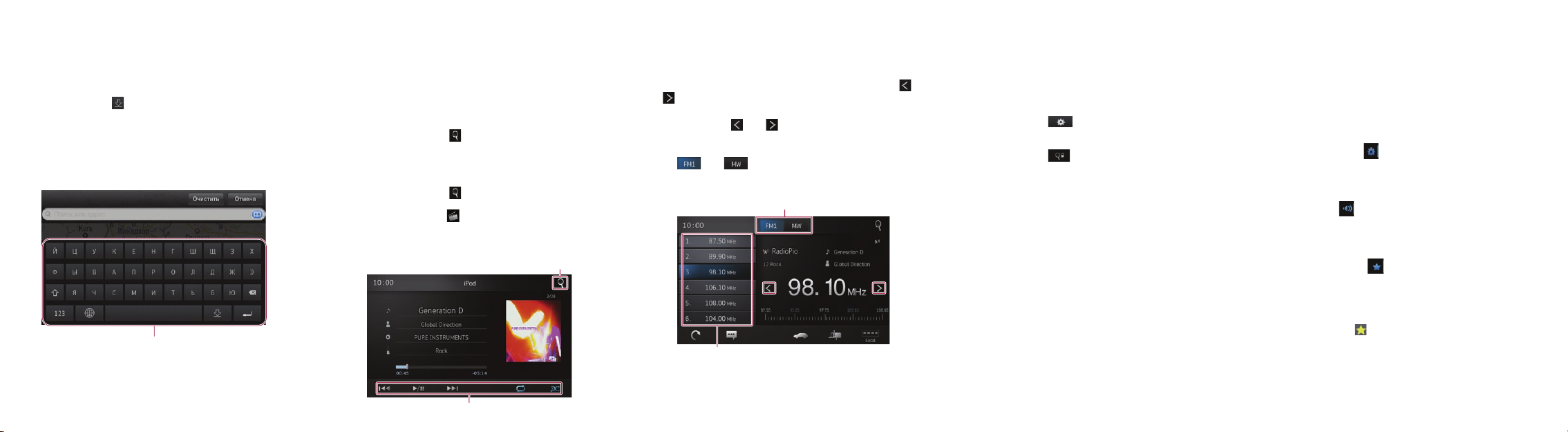
Ввод текста
При касании области ввода текста совместимого
с AppRadio приложения смартфона на дисплее
открывается клавиатура. Требуемый текст можно
вводить непосредственно с дисплея AppRadio.
Телефоны iPhone
При касании кнопки
клавиатура AppRadio закрывается,
после чего текст можно вводить с помощью клавиатуры
iPhone.
Раскладку клавиатуры AppRadio можно изменить на
экране Keyboard Language Settings (настройки языка
клавиатуры) системы AppRadio.
Клавиатура
Воспроизведение музыки или видео с iPod
Подключив iPod, можно воспроизводить аудио- или
видеоисточник и управлять им.
После подключения iPod к данному изделию на главном
экране появляется значок [iPod]. Если коснуться
значка [iPod] на главном экране, откроется экран
аудиоисточника iPod.
Вы можете управлять воспроизведением через
прикосновение к клавишам управления.
Выбор аудиоисточника:
1. Прикоснитесь к значку для отображения экрана
списка воспроизведения.
2. Найдите в списке аудиоисточник, который необходимо
воспроизвести, и коснитесь его.
Переключение в видеорежим
1. Прикоснитесь к значку для отображения экрана
списка воспроизведения.
2. Прикоснитесь к значку для переключения в
видеорежим.
3. Найдите в списке видеоисточник, который необходимо
воспроизвести, и коснитесь его.
Клавиши управления
Значок поиска
Прослушивание радио
Если коснуться значка [Radio] на главном экране, откроется
экран радиоисточника и начнется вещание.
Если коснуться клавиши предустановленных каналов
можно выбрать один из них.
Чтобы настроить частоту вручную, касайтесь значка
или .
Для автоматического поиска вещающих станций
коснитесь значка или и удерживайте его, пока не
начнется поиск.
Для переключения частотного диапазона коснитесь
значка
или .
Клавиши предустановленных каналов
Диапазоны
Телефонная связь без снятия трубки
Можно управлять соединением Bluetooth смартфона и
осуществлять звонки с помощью журналов входящих и
исходящих звонков, переданных контактов или цифровых
клавиш.
Регистрация устройства
1. Коснитесь значка [Bluetooth] для отображения меню
телефона.
2. Коснитесь значка для отображения “Меню
BLUETOOTH”.
3. Коснитесь значка [Соединение].
4. Коснитесь значка для отображения списка устройств,
которые можно зарегистрировать.
5. Коснитесь имени устройства, которое нужно
зарегистрировать, в списке устройств.
6. Если потребуется ввести ПИН-код, введите его
(ПИН-код по умолчанию — “0000”).
После успешного завершения регистрации будет установлено
соединение Bluetooth.
Отключение и переподключение устройства
Коснитесь имени устройства в списке доступных для
подключения устройств, чтобы установить соединение
Bluetooth. Для повторного соединения устройства с данным
изделием коснитесь имени вашего устройства в списке
доступных для подключения устройств.
Передача телефонной книги в данное изделие
После сопряжения смартфона с данным изделием телефонная
книга смартфона будет автоматически передана в данное
изделие. Если телефонная книга не передается автоматически,
перенесите телефонную книгу из смартфона вручную.
Отыскав в телефонной книге номер, по которому требуется
сделать звонок, можно выбрать запись и сделать звонок.
Меню настроек
1. Отобразите значок [Система], прокрутив главный
экран.
2. Коснитесь значка [Система], чтобы отобразить
верхнее меню экрана.
3. Для перехода к требуемым вкладкам меню настроек
коснитесь соответствующий значок меню.
4. Коснитесь необходимого меню настроек в списке
меню.
Системное меню
На экране системного меню доступны следующие
настройки: отображаемый язык, раскладка клавиатуры,
дата и время, выход сабвуфера и пр.
Меню аудио
На экране настроек аудио доступны такие аудионастройки,
как регулировка качества звука и звуковое поле
автомобиля (громкость/баланс).
Меню избранного
На экране меню избранного доступны зарегистрированные
меню избранного.
Для регистрации меню избранного можно нажать и
удерживать требуемое название меню в любом меню
настроек.
Значок будет активирован после регистрации
меню.
